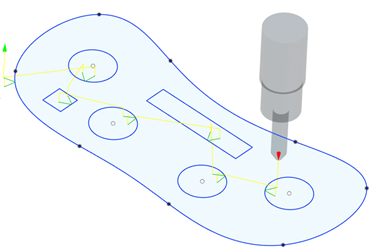Generazione di un percorso utensile con profilo 2D
Nella barra degli strumenti dell'area di lavoro Produzione, fare clic su Fabbricazione > Taglio > Profilo 2D
 .
.Viene aperta la finestra di dialogo Profilo 2D.
Nella scheda Utensile, fare clic su Seleziona per scegliere un utensile. Se non è stato creato un utensile da utilizzare, nel riquadro a sinistra della finestra di dialogo, dalla Libreria di Fusion, selezionare un utensile dalla libreria degli utensili di esempio.
Suggerimento: Selezionare un utensile di taglio laser, un utensile di taglio waterjet o un utensile di taglio al plasma.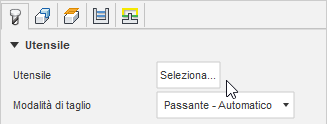
Nella scheda Geometria, con Selezione contornatura attivo, selezionare le facce, gli spigoli o gli schizzi che rappresentano il punto in cui eseguire il taglio.
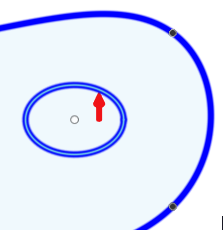
Se si seleziona uno spigolo o uno schizzo, verificare che le frecce della contornatura rosse siano orientate nella direzione corretta. Per la geometria interna, le frecce del contorno devono essere rivolte in senso antiorario e per l'esterno dovrebbero essere rivolte in senso orario. Se necessario, fare clic sulla freccia del contorno per invertirne la direzione.
Passaggi facoltativi:
- Per mantenere la parte fissa al foglio di materiale fino al completamento del processo di lavorazione, nella scheda Geometria, spuntare la casella di controllo Schede.
- Per prevenire le ritrazioni ed evitare di dover tornare sulle aree di taglio precedenti, nella scheda Collegamento, spuntare la casella di controllo Mantieni ugello verso il basso.
- Per garantire che il materiale intorno alla posizione di ingresso dell'utensile sia completamente libero, specificare una distanza di Sovrapposizione di finitura.
Fare clic su OK.
Il percorso utensile viene generato.